
Kết nối với chúng tôi
Kết nối với chúng tôi
Cách chèn nhiều hàng vào bảng trong word?
Chúng ta có thể quen với việc chèn một hàng vào bảng. Có cách nào dễ dàng để chèn nhiều hàng vào bảng cùng một lúc trong word không? Có, thủ thuật dưới đây là chọn số hàng thích hợp trong bảng trước khi chèn.
Chèn hàng bằng cách nhấp chuột phải
Chèn các hàng bằng cách nhấp vào Chèn trong Bố cục
Chèn các hàng bằng cách nhấp chuột phải.
Cách nhanh nhất và đơn giản nhất để chèn nhiều hàng vào bảng trong Word là nhấp chuột phải. Ở đây lấy bảng A làm ví dụ. Xem ảnh chụp màn hình:
Bước 1. Nếu bạn muốn chèn hai hàng phía trên hàng đầu tiên vào Bảng A, bạn nên đánh dấu hàng đầu tiên và hàng thứ hai, và nhấp chuột phải để chọn Chèn. Xem ảnh chụp màn hình:
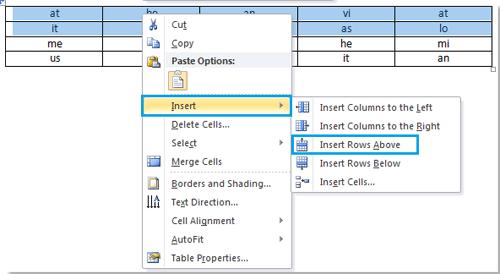
Bước 2. Sau khi nhấp vào Chèn, lựa chọn Chèn hàng lên trên, nó sẽ chèn hai hàng phía trên hàng đầu tiên vào Bảng A. Xem ảnh chụp màn hình:

Chèn các hàng bằng cách nhấp vào Chèn trong Bố cục.
Ngoài ra để chèn nhiều hàng bằng cách nhấp chuột phải, đang áp dụng Chèn in Bố trí để hoàn thành nó cũng là một lựa chọn tốt. Ở đây cũng lấy bảng A làm ví dụ.
Bước 1. Nếu bạn muốn chèn năm hàng bên dưới hàng thứ ba vào Bảng A, vui lòng chọn ba hàng đầu tiên và áp dụng tiện ích bằng cách nhấp vào Bố trí > Chèn bên dưới trong Hàng và cột nhóm. Xem ảnh chụp màn hình:

Bước 2. Sau khi nhấp vào Chèn bên dưới, nó sẽ chèn ba hàng mới bên dưới hàng thứ ba vào Bảng A, xem ảnh chụp màn hình:
Bước 3. Chọn hai trong số các hàng mới được chèn và nhấp vào Chèn bên dưới / Chèn phía trên Dưới Bố trí , nó sẽ chèn lại các hàng mới vào Bảng A. Xem ảnh chụp màn hình:
Bạn có thể xem kết quả như hình dưới đây:
Chú thích: Nếu các hàng trong bảng hiện có ít hơn các hàng bạn muốn chèn, bạn có thể lặp lại thao tác này cho đến khi bạn chèn đủ hàng vào bảng. Trong khi đó, bạn cũng có thể sử dụng cách tương tự để chèn nhiều cột. Hơn nữa, nếu bạn muốn chèn hàng, bạn chỉ cần đặt con trỏ vào một hàng và áp dụng tiện ích mà không cần lựa chọn.
Link nội dung: https://topnow.edu.vn/cach-them-nhieu-dong-trong-word-a81981